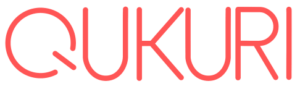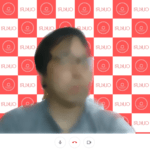
Web会議で自作のオリジナルの背景をつかう
Web会議で汚部屋が見えちゃう
リモートワークが増え、それに伴ってWeb会議を行うことが増えてきた。それ自体は移動の手間も減るのでとてもありがたいのだが、背景で自宅が丸見えになってしまうので初対面の人と話すにはかなり抵抗がある。Zoomならバーチャル背景が使えるが、そうではないツールも多い。物置部屋の一角を作業場所にしているボクは汚部屋を見られたくないし、子供部屋を占拠している人や、うしろを家族がウロウロしてる人も居ると思う。だから、結構こまってる人は多いんじゃないかと思う。調べてみると、Snap Cameraと言うアプリを使えば解決できるそうなので、ちょっとやってみた。ついでに自作のオリジナル背景でPRもしてみたので、ご紹介します。
Snap Cameraを使う
SnapCameraを使えば、背景が選べたり、フェイストラッキング機能をつかって顔を加工できるらしい。Web会議で顔を加工するのは当社のような会社?以外ではあまりオススメできないが、友達とのオンライン飲み会等ではある程度うけると思う。いろんな加工パターンがあるので、興味がある人は実際に一度遊んでみてほしい。
こうして背景や顔を加工したSnap Cameraを起動した状態で、Web会議ツールを立ち上げ、カメラの設定でSnap Cameraを選択すると、加工された画像で会議に参加することができる。独自の背景にする必要がなければこれで十分。設定は10分もあればできる。
注意しないといけないのは、会議中に面白がって背景を含まない顔の加工のもの(例えばヒゲをつけるとか)を選んでしまうと、リアル背景が写ってしまいます。現に私は社内ミーティングで顔をバナナにして遊んでいたら、誤って物置部屋を晒してしまった。一瞬でバナナの顔より後ろの汚部屋に注目が行くので、その場合は瞬時に会議から離脱することをおすすめします。
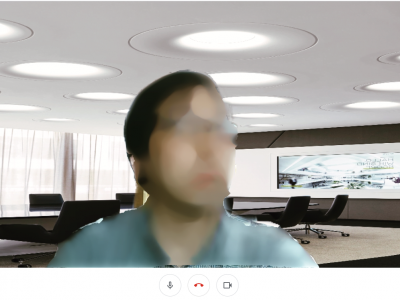
Snap Cameraで背景をかえてMeetに参加しているところ。実際は汚部屋に居る。
オリジナルの自作背景をLens Studioで作る
Snap Cameraですでに公開されている大きな会議室の背景を使っていたら立派な会社に見えるので、汚部屋を隠しつつ見栄を張るにはとりあえずそれで十分だが、せっかくなので自作のオリジナルの背景を作ってみようと思った。
そこでLens Studioをダウンロードして作ってみることにした。始めはイチから作ろうと思ったが、3Dモデルを配置するのが結構面倒で難しい。なので、最初はテンプレートを持ってくる方法がオススメ。
1.Lens Studioを起動して、「NEW PROJECT」を選択
2.「File」→「New Project from Template」→「World」→「Segmentation」を選択
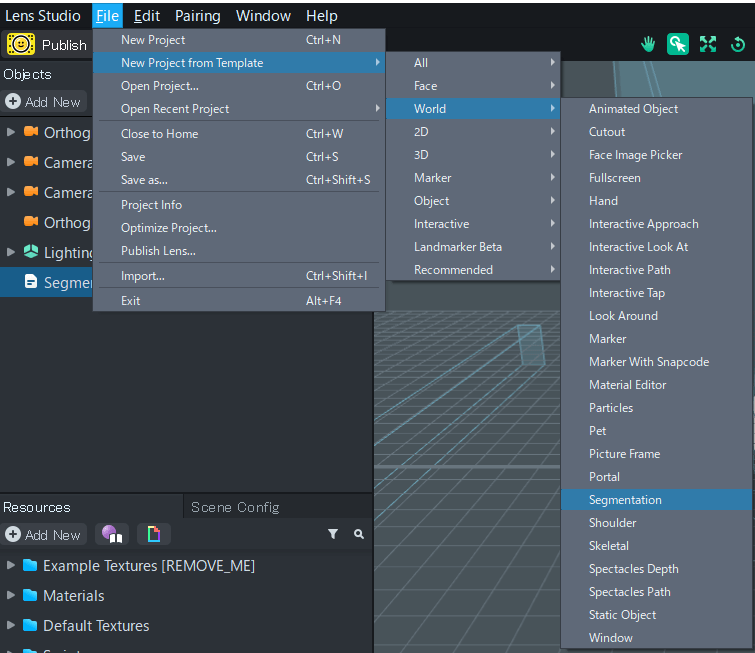
4.「Objects」の「SegmentationController[EDIT_ME]」を選択
5.Inspectorを以下の通りに変更
・Use Background Colorのチェックを外す
・Image Textureに背景にする自作画像を設定
・Tiledのチェックを外す
6.Publish Lensを選択(ログインが必要)
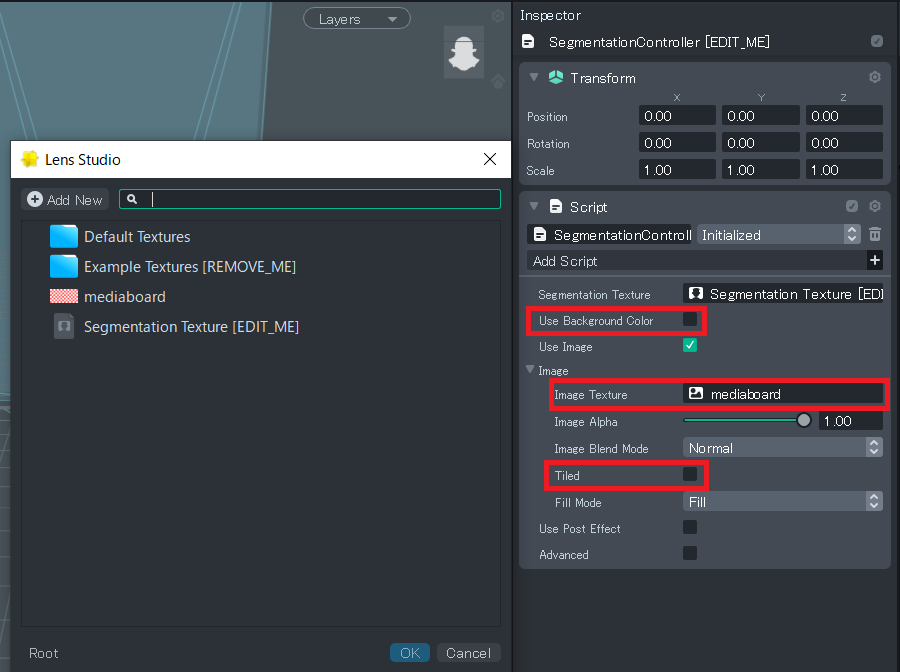
7.「Project Info」で名前等の設定をして「Submit」を選択
8.しばらくすると「Live」の表示にかわり、使用が可能になる。
9.Shareボタンを押すとURLが表示され、それをSnap Cameraで検索すると作成した背景が現れる。
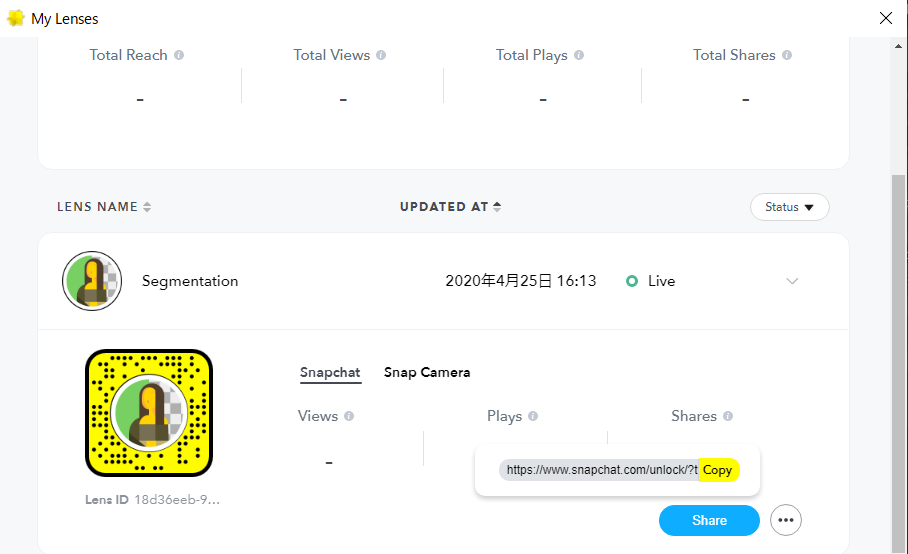
自作オリジナル背景、完成!
それで作った背景が、これ。
恥ずかしい。
※自分の画面は左右が反転するらしい。
商談や初対面の人とのWeb会議だと名刺交換も出来ないので、オリジナル背景を使ってアピールするのも効果的だと思う。
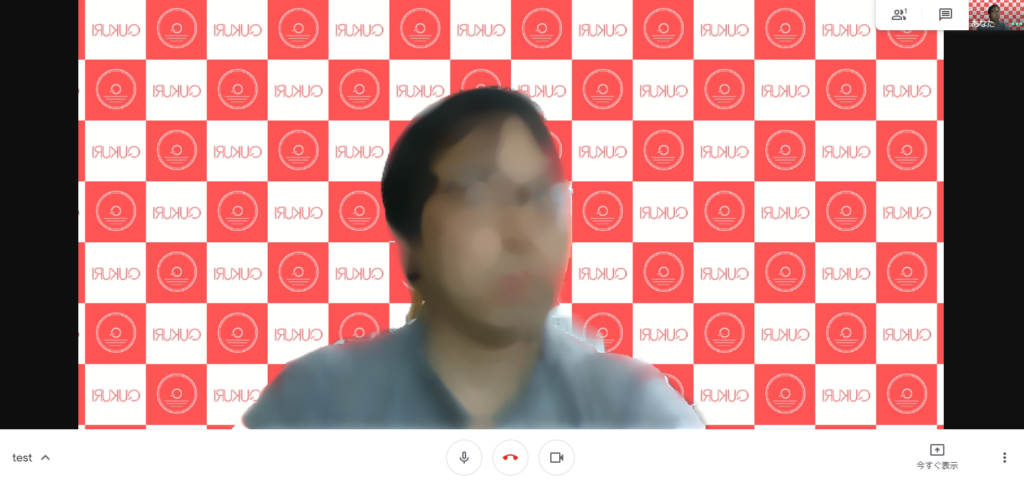
オリジナル背景を使ってひとりMeetに参加しているところ
オンラインミーティングでどうしてもできないのが名刺交換。だけど名刺交換をせずにミーティングを終えたあと、連絡手段がない…名前を覚えてない…なんて経験はありませんか?
そんな問題を解決するために、アドレス帳にそのまま取り込めるQRコードを生成するツールを作成しました。ここから。
画面に大きく映して名刺交換代わりにご利用ください。